ClassLink SSO وRosting
سيؤدي تمكين ClassLink SSO والقائمة إلى جعل إضافة الطلاب وإدارتهم في حساب Padlet للمدارس أسهل بكثير!
من المهم أن نلاحظ أن SSO و Rostering يعملان بشكل متشابه، ولكن هناك بعض الاختلافات الطفيفة:
ما هو الفرق؟
سيقوم كلا الخيارين بإنشاء الدور الصحيح للمعلمين والطلاب عند تسجيل الدخول. عند إضافة معلمين أو طلاب جدد، سيتمكنون على الفور من الوصول إلى Padlet من خلال ClassLink.
ClassLink SSO
سيسمح لك استخدام SSO بإدارة المستخدمين داخل لوحة معلومات إدارة الأشخاص (في حال احتجت إلى إضافة أي شخص غير موجود في قائمة ClassLink). عادة لا تكون هناك حاجة إلى ذلك، ولكن في بعض الحالات، لا يتم تضمين المسؤولين أو الأدوار الأخرى في قائمة ClassLink.
في هذه الحالة، ستقوم أيضًا بتبديل الزر "إيقاف التشغيل" الموجود بجوار الخيار في Padlet ضمن الإعدادات > معلومات المؤسسة > "السماح بتسجيل دخول الطرف الثالث فقط." سيسمح ذلك بإضافة مستخدمين آخرين، ويمكنهم تسجيل الدخول باستخدام بريدهم الإلكتروني وكلمة المرور إلى Padlet.
تسجيل الدخول إلى ClassLink Rostering
- عندما يتم تمكين Rostering، سيتم تعطيل إضافة وإزالة المستخدمين داخل لوحة معلومات إدارة الأشخاص على Padlet وسيتم تعطيل كل إدارة المستخدم داخل لوحة معلومات ClassLink بدلاً من ذلك.
- سيؤدي الاستضافة إلى تنظيف وإزالة المستخدمين تلقائيًا من قائمة الأعضاء إذا غادروا المنطقة.
- مع خاصية Rostering، سيتلقى المستخدمون أيضًا بريدًا إلكترونيًا أوليًا واحدًا لإعلامهم بأنه تمت إضافتهم إلى Padlet عند تمكين عملية التسجيل.
قم بإعداد ClassLink SSO و Rostering
- قم بتمكين ClassLink SSO في صفحة الإعدادات.
- يمكن العثور على التعليمات خطوة بخطوة للحسابات في padlet.org هنا.
- يمكن العثور على إرشادات خطوة بخطوة للحسابات على padlet.com هنا.
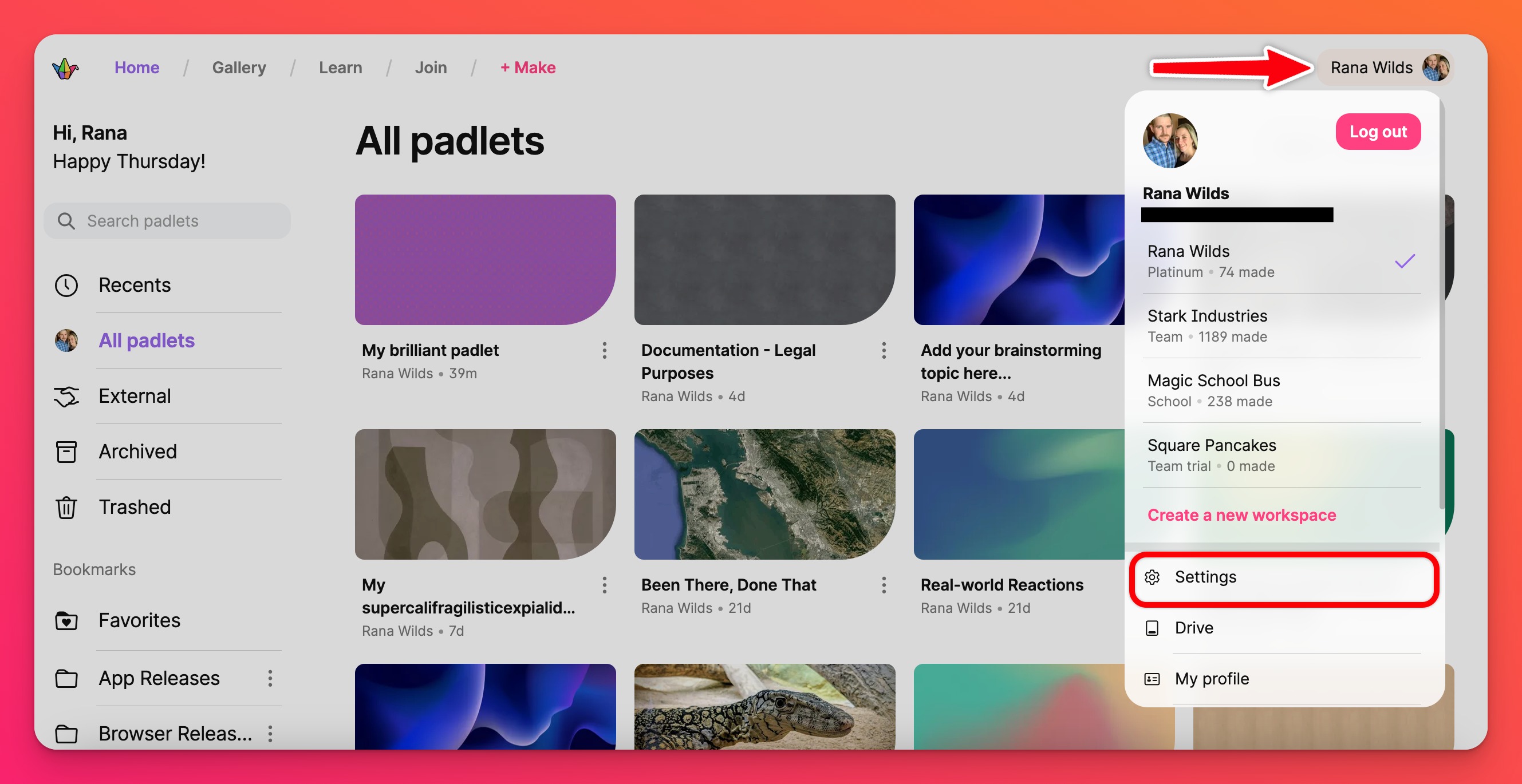
- في ClassLink، أضف تطبيق Padlet واختر ما إذا كنت تريد تمكين SSO أو SSO + Rostering. إذا اخترت تمكين SSO + Rostering، فسيتلقى جميع المستخدمين إشعارًا بإضافتهم.
ملاحظة: في حالة تمكين SSO فقط، لن يتم إرسال أي إشعارات.
- تواصل مع أحد أعضاء فريقنا باستخدام نموذج الاتصال الخاص بنا لطلب تمكين عملية الاستضافة لحسابك.
- بمجرد تمكين عملية التسجيل في قائمة ClassLink، سيتلقى جميع المستخدمين الذين تقوم بمزامنتهم إشعارًا واحدًا عبر البريد الإلكتروني من Padlet لإعلامهم بأنه تمت إضافتهم إلى التطبيق.
عندما يتم تفعيل المزامنة، لن يكون بإمكان المسؤولين استخدام صفحة إدارة الأشخاص/الأعضاء لتعديل المستخدمين. ستتم إدارة المستخدم الآن على نظام إعداد القوائم الخارجية. لمعرفة المزيد حول إدارة المستخدمين إلى جانب أنظمة القوائم الخارجية >> انقر فوقي!

